Первые шаги
Установка Python
Вначале необходимо установить на компьютер интерпретатор Python.
Для загрузки дистрибутива нужно скачать последнюю версию для Windows со страницы https://python.org/download/.
После установки вам будут доступны два исполняемых файла: python.exe и pythonw.exe. Файл python.exe предназначен для выполнения консольных приложений. Именно эта программа запускается при двойном щелчке на значке файла с расширением ру. Файл pythonw.exe используется для запуска оконных приложений. В этом случае окно консоли выводиться· не будет. Эта программа запускается при двойном щелчке на значке файла с расширением pyw.
Если сделать двойной щелчок на файле python.exe, то запустится интерактивная оболочка в окне консоли (рис. 1.1). Символы >>> в этом окне означают приглашение для ввода инструкций на языке Python. Если после этих символов ввести, например, 2 + 2 и нажать клавишу < Enter >, то на следующей строке сразу будет выведен результат выполнения, а затем опять приглашение для ввода новой инструкции. Таким образом, это окно можно использовать в качестве калькулятора, а также для изучения языка. Открыть такое же окно можно через меню Пуск.

Рис. 1.1 – Интерактивная оболочка
Вместо интерактивной оболочки для изучения языка, а также создания и редактирования файлов с программой, лучше воспользоваться редактором IDLE, который входит в состав установленных компонентов. Для запуска редактора нужно использовать меню Пуск с пунктом IDLE. В результате откроется окно Python Shell (рис. 1.2), которое выполняет все функции интерактивной оболочки, но дополнительно производит подсветку синтаксиса, выводит подсказки и др. Именно этим редактором мы будем пользоваться. Более подробно редактор IDLE мы рассмотрим немного позже.

Рис. 1.2 - Окно Python Shell редактора IDLE
Первая программа на Python
Изучение языков программирования принято начинать с программы, выводящей надпись "Привет, мир!". Не будем нарушать традицию и продемонстрируем, как это будет выглядеть на Python (листинг 1.1).
Листинг 1.1 - Первая программа на Python

Запустите из меню Пуск IDLE (Python GUI). В результате откроется окно Python Shell, в котором символы >>> означают приглашение ввести команду. Введите сначала первую строку листинга 1.1, а затем вторую. После ввода строки нажимайте клавишу < Enter >. Результат выполнения нашей программы показан на рисунке 1.3.

Рис. 1.3 – Результат выполнения программы
Присмотритесь к строке, которую вы ввели: print("Привет, мир!"). Владея английским хотя бы на базовом уровне, можно догадаться, что этот код значит. Таков по своей сути весь Python. Функция print() выводит на экран текст, который пользователь, заключив в кавычки, помещает внутрь скобок. Если ничем не заполнить скобки, будет напечатана пустая строка.
ЛОВУШКА
Python чувствителен к регистру. Существует договоренность, в силу которой названия функций пишутся строчными буквами. Поэтому заnись print("Привет, мир!") сработает, а Print("Привет, мир!") или PRINT("Привет, мир!") - нет.
Для создания файла с программой в меню File нужно выбрать пункт New File. В открывшемся окне нужно набрать код из листинга 1.1, а затем сохранить файл под именем test.py. При этом редактор сохранит файл в кодировке UTF-8 без ВОМ (Byte Order Mark, метка порядка байтов). Именно кодировка UTF-8 является кодировкой по умолчанию в Python 3.
Запустить программу на выполнение можно, выбрав пункт меню Run -> Run Module или нажав клавишу < F5 >. Результат выполнения программы будет отображен в окне Python Shell.
Запустить программу можно также с помощью двойного щелчка мыши на значке файла. В этом случае результат выполнения будет отображен в консоли Windows. Следует учитывать, что после вывода результата окно консоли сразу закрывается. Чтобы предотвратить закрытие окна, необходимо добавить вызов функции input(), которая будет ожидать нажатия клавиши < Enter > и не позволит окну сразу закрыться. Если до функции input() возникнет ошибка, то сообщение о ней будет выведено в консоль, но сама консоль после этого сразу будет закрыта, и вы не сможете прочитать сообщение об ошибке. Если подобная ситуация возникла, то запустите программу из командной строки или с помощью редактора IDLE и вы сможете прочитать сообщение об ошибке.
Структура программы
Как вы уже знаете, программа на языке Python представляет собой обычный текстовый файл с инструкциями. Каждая инструкция располагается на отдельной строке. Если инструкция не является вложенной, то она должна начинаться с начала строки, иначе будет выведено сообщение об ошибке.
Во многих языках программирования (например, в РНР, Perl и др.) каждая инструкция должна завершаться точкой с запятой. В языке Python в конце инструкции также можно поставить точку с запятой, но это не обязательно. В отличие от языка JavaScript, где рекомендуется завершать инструкции точкой с запятой, в языке Python точку с запятой ставить не рекомендуется. Концом инструкции является конец строки. Тем не менее, если необходимо разместить несколько инструкций на одной строке, то точку с запятой следует указать.
Листинг 1.2 - Несколько инструкций на одной строке

Еще одной отличительной особенностью языка Python является отсутствие ограничительных символов для выделения инструкций внутри блока. Например, в языке РНР инструкции внутри цикла while выделяются фигурными скобками:

В языке Python тот же код будет выглядеть по-другому
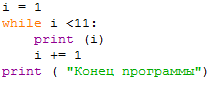
Обратите внимание, что перед всеми инструкциями внутри блока расположено одинаковое количество пробелов. Таким образом, в языке Python выделяются блоки. Инструкции, перед которыми расположено одинаковое количество пробелов, являются телом блока. В нашем примере две инструкции выполняются десять раз. Концом блока является инструкция, перед которой расположено меньшее количество пробелов. В нашем случае это функция print(), которая выводит строку "Конец программы". Если количество пробелов внутри блока будет разным, то интерпретатор выведет сообщение о фатальной ошибке и программа будет остановлена. Так язык Python приучает программистов писать красивый и понятный код.
ПРИМЕЧАНИЕ
В языке Python принято использовать четыре пробела для выделения инструкций внутри блока.
Если блок состоит из одной инструкции, то допустимо разместить ее на одной строке с основной инструкцией. Например, код
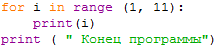
можно записать так:

Если инструкция является слишком длинной, то ее можно перенести на следующую строку нижеприведёнными способами:
· в конце строки разместить символ \. После этого символа должен следовать символ перевода строки. Другие символы (в том числе и комментарии) недопустимы. Пример:

· поместить выражение внутри круглых скобок. Это лучший способ, т. к. любое выражение можно разместить внутри круглых скобок. Пример:

· определение списка и словаря можно разместить на нескольких строках, т. к. используются квадратные и фигурные скобки соответственно. Пример определения списка:

Пример определения словаря:

Комментарии
Комментарии предназначены для вставки пояснений в текст скрипта, и интерпретатор полностью их игнорирует. Внутри комментария может располагаться любой текст, включая инструкции, которые выполнять не следует. Помните, комментарии нужны программисту, а не интерпретатору Python. Вставка комментариев в код позволит через некоторое время быстро вспомнить предназначение фрагмента кода.
В языке Python присутствует только однострочный комментарий. Он начинается с символа #:
# Это комментарий
Однострочный комментарий может начинаться не только с начала строки, но и располагаться после инструкции. Например, после инструкции вывести надпись "Привет, мир!":
print ("Привет, мир!") # Выводим надпись с помощью функции print ()
Если символ комментария разместить перед инструкцией, то она не будет выполнена:
# рrint("Привет, мир!") Эта инструкция выполнена не будет
Если символ # расположен внутри кавычек или апострофов, то он не является символом комментария:
print("# Это НЕ комментарий")
Так как в языке Python нет многострочного комментария, то часто комментируемый фрагмент размещают внутри утроенных кавычек (или утроенных аnострофов):
"""
Эта инструкция выполнена не будет
print ("Привет, мир!")
"""
Следует заметить, что этот фрагмент кода не игнорируется интерпретатором, т. к. он не является комментарием. В результате выполнения фрагмента будет создан объект строкового типа. Тем не менее, инструкции внутри утроенных кавычек выполнены не будут, т. к. все инструкции будут считаться простым текстом. Такие строки являются строками документирования, а не комментариями.